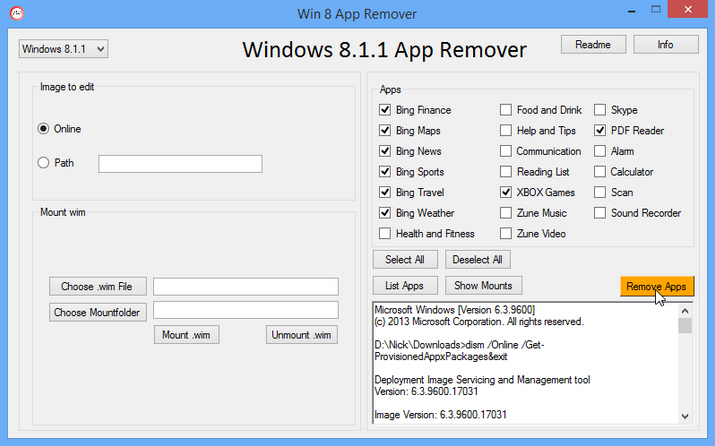Es típico y todos los que os habéis comprado un portátil o PC de marca lo sabéis como los fabricantes INUNDAN nuestro portátil recién estrenado con multitud de aplicaciones de las que muchas de ellas no sabemo ni para que sirven o son demos de 1 mes que luego dejan de ser operativas.
Puede que alguna nos de una grata sorpresa pero por norma general lo mejor que podemos hacer es deshacernos de ellas y dejar nuestro sistema limpio de "polvo y paja" y configurarlo como deseemos.
La gran cantidad de aplicaciones que vienen preinstaladas ralentizan el sistema y son en norma general un incordio pero gracias a algunos programadores y el desarrollo de ciertos programas que os voy a explicar vamos a poder eliminar de manera limpia y rápida estas aplicaciones de nuestro nuevo sistema.
Altamente recomendable el texto que os pongo a continuación ha sido extraído de:
http://cajondesastres.wordpress.com/2014/05/20/eliminar-aplicaciones-basura-en-pcs-recien-comprados-con-windows-8-con-windows-8-app-remover
Otro programa de las mismas características es Pc decrapifier que también comentan en esta gran web. Aquí os dejo el enlace:
http://cajondesastres.wordpress.com/2008/11/10/eliminar-programas-basura-en-un-portatil-recien-comprado-con-pcdecrapifier/
Espero que os sea de utilidad. Enlaces de descarga:
Descargar Windows 8 App Remover || Descargar Pc decrapifier
Vamos a ver un programa con el que podemos elegir que programas desinstalamos cuando estrenamos PC nuevo, sin necesidad de ir uno por uno.
Cuando estrenamos ordenador, nos pasamos varios días quitando, el montón de programas que casi podríamos denominar programas basura, que los fabricantes instalan simplemente por acuerdos económicos y comerciales contraídos, que si bien les benefician a ellos, no es así con el consumidor final, ya que además de que no nos son precisos la mayoría de las veces vienen tan sólo en periodo de prueba, y ya no hablemos de los cientos de accesos directos a tiendas online, barras de herramientas y servicios similares, que lo único que haces es que el PC vaya más lento de lo habitual.
Windows 8 App Remover el programa que vamos a ver es similar a PC Decrapifier que ya vimos en este blog y también nos va a ayudar a deshacernos de todos esos programas basura denominados crapware, evitando la tediosa tarea de tener que quitarlos de uno en uno.
Windows 8 App Remover es gratis y tan sólo pesa 219 KB.
Windows 8 App Remover como su nombre indica, está orientada a Windows 8, sistema operativo que, hasta el momento es el sistema que mas basura inútil trae instalada, o por lo menos yo no he visto en versiones anteriores que trajera tantas cosas inútiles de fabrica.
- Instalamos la aplicación.
- Le indicamos la versión del sistema operativo: Windows 8, Windows 8.1 o Windows 8.1 Update 1
- Pulsamos en el botón List Apps y comenzará un análisis, finalizado el cual nos mostrará las aplicaciones que podemos eliminar de nuestro equipo.
- Ahora es el momento de marcar las casillas de verificación junto al nombre las aplicaciones que queremos desinstalar.
- Una vez marcadas las casillas y comprobado que efectivamente esas aplicaciones no las necesitamos, pulsamos en el botón Remove Apps, unos segundos después veremos como toda esa serie de programas y accesos inútiles han desaparecido de nuestro sistema y hemos recuperado unos megas, cuando gigas de espacio disponible en nuestro disco duro, además de ser mucho más rápido y eficiente nuestro PC.
Debemos tener en cuenta antes de desinstalar nada, que esas aplicaciones borradas no podremos recuperarlas por lo que si no estamos seguros debemos comprobarlo antes. También es muy conveniente que creemos un punto de restauración y por supuesto siempre aconsejamos además de crear el Recovery de cada portátil y guardarla a buen recaudo, crear también alguna imagen de disco a fin de poder restaurarlo a los valores antiguos si por casualidad borramos algo que no debiéramos.
Windows 8 App Remover es gratis y tan sólo pesa 219 KB.